Ver las interacciones relacionadas con subscripciones
El concepto de subscripción es particularmente importante desde el punto de vista jurídico, dado que se trata de la autorización explícita que una persona concede para que contacten con ella con fines comerciales.
Para dar respuesta a las exigencias jurídicas derivadas del RGPD, Actito ha perfeccionado la precisión de las interacciones de subscripción y cancelación de subscripciones, que pueden ahora encontrarse en la ficha de perfil.
Acceder a la ficha de perfil
Para acceder a la ficha de perfil, dirígete a la aplicación Gestionar perfiles (Catálogo > Perfiles > Gestionar perfiles, o a través del menú rápido).
Selecciona la base de datos que contenga el perfil en cuestión y, a continuación, haz clic en Ver perfiles.

Verás la estructura de la tabla y podrás buscar en ella el perfil que te interese.
Tienes para ello dos opciones:
-
una búsqueda rápida
-
o definir un target.
A continuación, para ver la ficha de perfil en detalle, selecciona la fila del perfil en cuestión, que se pondrá verde, y haz clic en Mostrar.

Llegas así a la ficha de perfil, donde se almacenan distintos datos e información.
La pestaña de subscripciones
Desde la pestaña de subscripciones puedes ver las subscripciones del perfil en el momento de la consulta, así como la fecha en la que se subscribió.
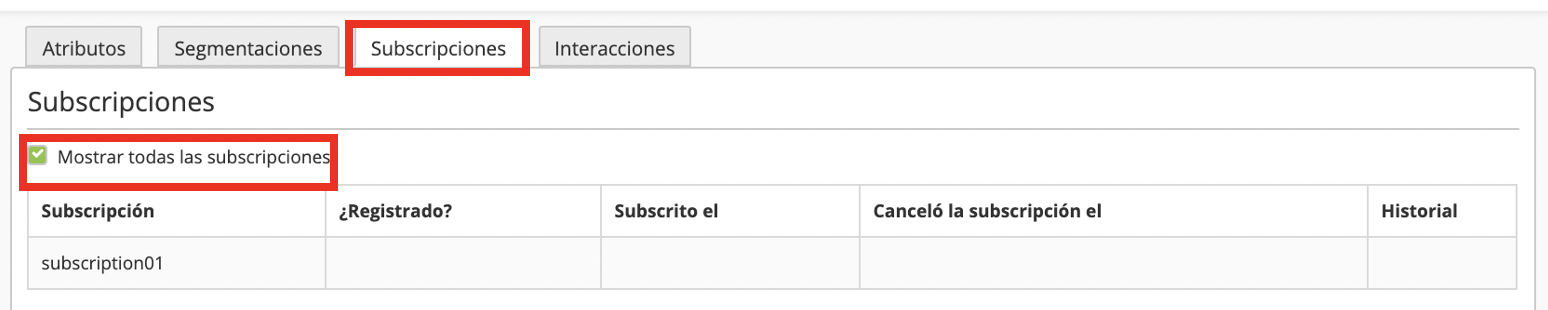
Dado que un centro de preferencias permite a los contactos modificar directamente el contenido al que se subscriben, la casilla Mostrar todas las subscripciones te permite consultar todas las subscripciones existentes en tu base de datos y ver si un perfil estaba subscrito y se ha dado de baja de alguna subscripción.
La información estará actualizada según la última subscripción o cancelación hasta el momento. Gracias al centro de preferencias, un perfil puede subscribirse y cancelar su subscripción varias veces. Para acceder al historial de cada subscripción, haz clic en el icono de la columna Historial. Accederás así a la lista de todos los cambios relativos a la subscripción escogida.
La pestaña de interacciones
Si la pestaña de subscripciones te permite obtener una lista de todas las subscripciones vigentes y pasadas, la pestaña de interacciones te permite consultar los detalles de todas las interacciones relacionadas con las subscripciones del perfil.
Para centrarse en este tipo de interacciones, haz clic en los iconos que no te interesen para desmarcarlos y hacer que solo se muestren las interacciones de la categoría Subscripción.
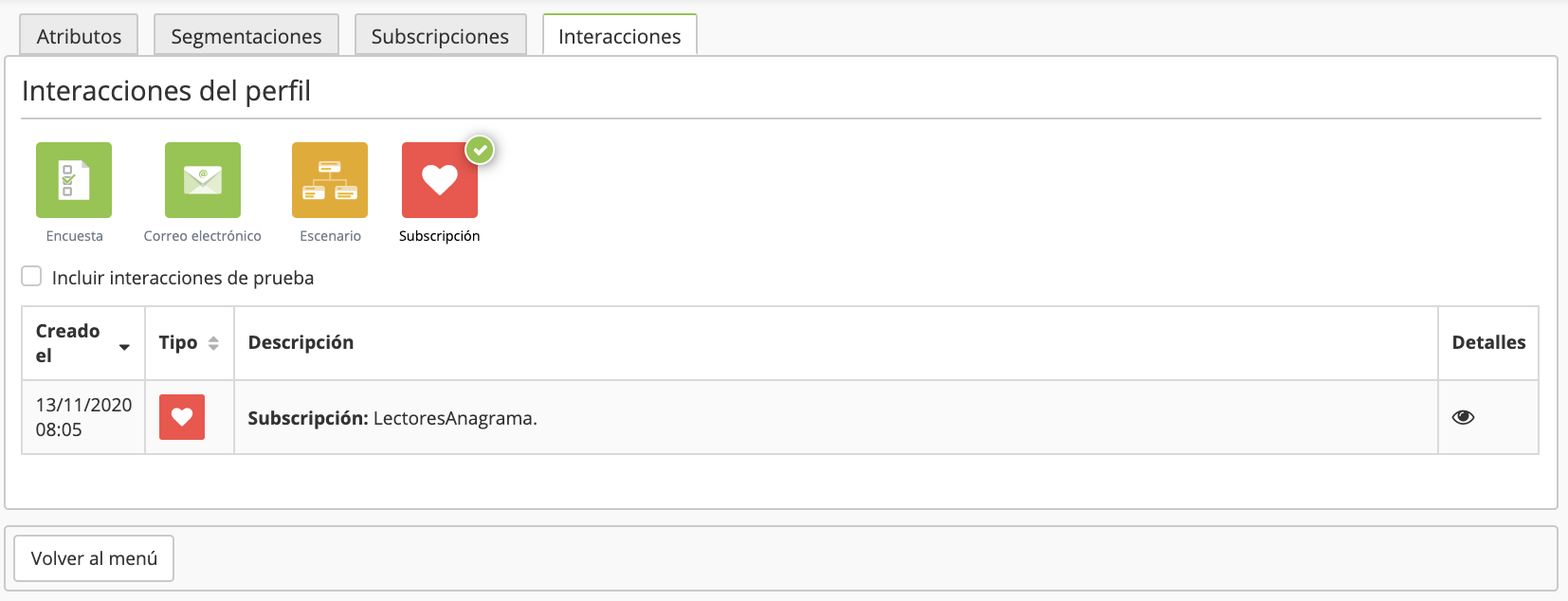
Haz clic en el icono del ojo de la columna de Detalles para acceder a toda la información recopilada sobre las interacciones de este tipo.
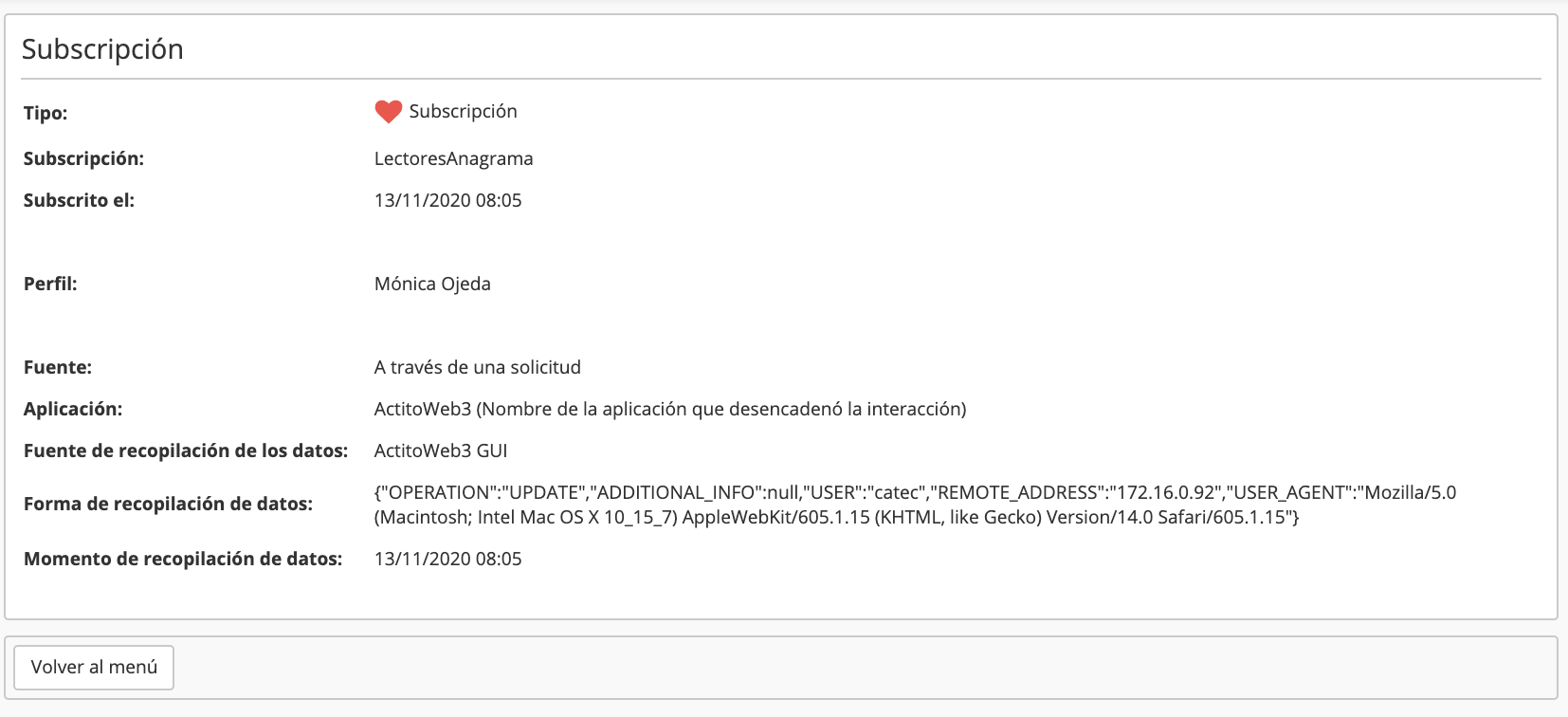
De cada interacción se mostrará la siguiente información:
- Tipo de interacción: en este caso se trata de una subscripción
- La subscripción en cuestión
- La fecha y la hora de la subscripción o de la cancelación
- El perfil que ha llevado a cabo la actualización
- La fuente de la actualización, que puede ser:
-
un envío de email (es decir, a través del link de cancelación de subscripciones), en cuyo caso se especificará el nombre de la campaña;
-
un formulario Actito, en cuyo caso se indicará el nombre del formulario;
-
una llamada realizada manualmente o de forma automática a través de un servicio web o una API;
-
una modificación llevada a cabo directamente en la plataforma de forma manual (importación o actualización de un perfil).
- La aplicación que desencadenó la interacción
Esta información se completa con los tres datos técnicos siguientes:
- La fuente de donde se recopiló la información: de dónde proviene la actualización o la información que se ha actualizado.
- La forma de recopilar la información: el medio por el cual se ha actualizado la información. Esto incluye la dirección IP del operador, las características de su equipo y su navegador y el ID de la campaña o el formulario.
- La fecha y hora: la fecha y la hora del momento en el que se recopiló la información.
Cuando la fuente de la actualización sea un envío de emails o un formulario, estos tres últimos datos técnicos se recopilarán automáticamente. Si la interacción ha sido generada por un servicio web o mediante la importación de datos, dichos datos podrán introducirse manualmente durante el proceso de creación del archivo de importación.
